Samsung Galaxy ტელეფონებზე აპების უჯრის შეცვლის ტოპ 3 გზა
Miscellanea / / March 02, 2022
სამსუნგის ერთი UI განვითარდა მრავალ ფრონტზე მუდმივი გაუმჯობესებით. თუმცა, კომპანია იყენებს ძველ ჰორიზონტალურ აპლიკაციის უჯრას Galaxy ტელეფონებზე. Google Pixel-იდან და სხვა Android ტელეფონებიდან მოსულ მომხმარებლებს შესაძლოა გაუჭირდეთ Samsung Galaxy ტელეფონების ჰორიზონტალური აპების უჯრის გამოყენება. არსებობს Samsung Galaxy ტელეფონებში აპლიკაციის უჯრის გადახვევის ორიენტაციის შეცვლის საშუალება და შეგიძლიათ მთლიანად გამორთოთ ის.

1. გამოიყენეთ მესამე მხარის გამშვები
მიუხედავად იმისა, რომ One UI პროგრამული უზრუნველყოფა აერთიანებს პერსონალიზაციის რამდენიმე ვარიანტს, გადახვევის ორიენტაციის შეცვლა შეუძლებელია. გამოვიყენოთ ა მესამე მხარის გამშვები Play Store-დან Galaxy ტელეფონების საწყისი ეკრანისა და აპების უჯრის იერსახის შესაცვლელად.
ქვემოთ მოცემულ მაგალითში ჩვენ გამოვიყენებთ ფანებისთვის საყვარელ Nova გამშვებს.
Ნაბიჯი 1: გადადით Google Play Store-ში და ჩამოტვირთეთ Nova გამშვები თქვენს ტელეფონში.

ჩამოტვირთეთ Nova Launcher Android-ზე
ნაბიჯი 2: გახსენით აპლიკაცია და ის გადაგიყვანთ Nova პარამეტრების მენიუში.
ნაბიჯი 3: დახურეთ იგი და იპოვეთ Nova Launcher აპის ხატულა საწყისი ეკრანიდან ან აპის უჯრიდან.
ნაბიჯი 4: დიდხანს შეეხეთ Nova Launcher აპის ხატულას და აირჩიეთ Set launcher.
ნაბიჯი 5: აირჩიეთ Nova7, როგორც ნაგულისხმევი გამშვები თქვენს ტელეფონზე და დახურეთ მენიუ.

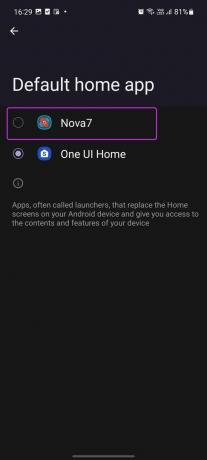
დაინახავთ, რომ Samsung იყენებს Nova launcher-ს, როგორც ნაგულისხმევ მთავარ ეკრანს და აპლიკაციის უჯრას თქვენს ტელეფონზე. გადაფურცლეთ ზევით აპის უჯრის და ვოილას გასახსნელად! თქვენ შეამჩნევთ Nova-ს ნაგულისხმევი ვერტიკალური აპლიკაციის უჯრა მოქმედებაში.

შეგიძლიათ გადახვიდეთ Nova-ს პარამეტრებში და აირჩიოთ აპის უჯრის მენიუ. აქ თქვენ გაქვთ მრავალი რედაქტირების ვარიანტი თქვენი Galaxy ტელეფონის აპლიკაციის უჯრის იერსახის მოსარგებად.


Nova გაძლევთ საშუალებას შეცვალოთ აპლიკაციის უჯრის ბადე, ფონის ფერი, ფონის გამჭვირვალობა, ანიმაციები, ჩანართების ზოლი, საძიებო ზოლის განლაგება, აქცენტის ფერი და სხვა. თქვენ გაქვთ ყველა ინსტრუმენტი თქვენი Samsung ტელეფონზე აპლიკაციის უჯრის პერსონალურად მოსაწყობად.

2. გამოიყენეთ Samsung Good Lock აპი
მიუხედავად იმისა, რომ შეზღუდულია მსოფლიოს გარკვეულ რეგიონებში, Samsung Good Lock აპი ცნობილია პერსონალიზაციის ვარიანტების დიდი რაოდენობით. ჩვენ გაჩვენებთ, თუ როგორ გამოიყენოთ Good Lock და შეცვალოთ აპლიკაციის უჯრა ქვემოთ მოცემულ ნაბიჯებში.
Ნაბიჯი 1: გახსენით Galaxy Store თქვენს ტელეფონზე და მოძებნეთ Good Lock.

ნაბიჯი 2: დააინსტალირეთ აპლიკაცია და გახსენით.
ნაბიჯი 3: Good Lock საწყისი ეკრანიდან აირჩიეთ Home Up.

აპი მიგიყვანთ Galaxy Store-ში და მოგთხოვთ დააინსტალიროთ Home Up დანამატი.
ნაბიჯი 4: წარმატებული ინსტალაციის შემდეგ, კვლავ გახსენით Good Lock და გადადით Home Up მენიუში.

ნაბიჯი 5: ჩართეთ Home Up გადართვა და გადადით მთავარ ეკრანზე.

ნაბიჯი 6: ჩართეთ მარყუჟის გვერდები და აპების სიის გადართვა გადახვევის მენიუში.
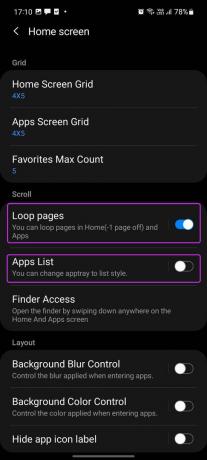
ახლა დაბრუნდით მთავარ ეკრანზე და გადაფურცლეთ ზემოთ, რათა შეამოწმოთ აპლიკაციის უჯრა. თქვენ ნახავთ, რომ გამოჩნდება ახალი ვერტიკალური აპლიკაციის უჯრა.

თქვენ შეგიძლიათ შეამოწმოთ პრიორიტეტული აპები ზედა ნაწილში მარტივი წვდომისთვის და სხვა აპები და საქაღალდეები ბოლოში.
3. გამორთეთ აპლიკაციის უჯრა სამსუნგის ტელეფონებზე
სამსუნგის უახლესი ტელეფონების მოწონება ბევრია. დაპირებული 4 წლიანი პროგრამული უზრუნველყოფის განახლებით და 5 წლიანი უსაფრთხოების განახლებებით, Samsung აგრესიულად უმიზნებს iPhone მომხმარებლებს.
Apple-ის ბანაკიდან ჩამოსულებს შესაძლოა არ ურჩევნიათ აპების უჯრა Android-ზე. iOS ათავსებს ყველა აპს და თამაშს მთავარ ეკრანზე. თქვენ შეგიძლიათ მიიღოთ იგივე კონფიგურაცია თქვენს Samsung ტელეფონზეც. Აი როგორ.
Ნაბიჯი 1: გადაფურცლეთ ზემოდან ქვემოთ და გამოაჩინეთ შეტყობინებების ცენტრი.


ნაბიჯი 2: გადადით პარამეტრებში და აირჩიეთ საწყისი ეკრანი.
ნაბიჯი 3: შეეხეთ საწყისი ეკრანის განლაგებას და აირჩიეთ მხოლოდ საწყისი ეკრანის ვარიანტი.


დააჭირეთ ღილაკს Apply ბოლოში და დახურეთ აპლიკაცია. მიეცით გარკვეული დრო, რომ ნახოთ ყველა დაინსტალირებული აპი და თამაში, რომელიც გამოჩნდება პირდაპირ მთავარ ეკრანზე. ისინი დაყოფილი იქნება საწყისი ეკრანის გვერდებად, ისევე როგორც iOS აკეთებს iPhone-ზე.
ეს იდეალურია მათთვის, ვინც გადადის Galaxy ტელეფონზე iPhone-დან.
ისიამოვნეთ ახალი აპლიკაციის უჯრით Galaxy ტელეფონებზე
ჩვენ ვიმედოვნებთ, რომ სამსუნგი გვთავაზობს ვერტიკალურ აპლიკაციის უჯრას მომავალ One UI განახლებებში. ამგვარად, მომხმარებლებს არ მოუწევთ მესამე მხარის გამშვების გამოყენება ან Good Lock-ის არევა, რათა შეცვალონ აპლიკაციის უჯრის გადახვევის ორიენტაცია Galaxy ტელეფონებში.
როგორ იყენებთ აპლიკაციის უჯრას თქვენს Galaxy ტელეფონზე? ჩვენ ურჩევნიათ ვერტიკალური აპლიკაციის უჯრა მორგებული გამშვებით ნოვა ან მოქმედება. Შენსკენ რა ხდება? გააზიარეთ თქვენი უპირატესობა ქვემოთ მოცემულ კომენტარებში.
ბოლოს განახლდა 2022 წლის 02 მარტს
ზემოთ მოყვანილი სტატია შეიძლება შეიცავდეს შვილობილი ბმულებს, რომლებიც დაგეხმარებათ Guiding Tech-ის მხარდაჭერაში. თუმცა, ეს არ იმოქმედებს ჩვენს სარედაქციო მთლიანობაზე. შინაარსი რჩება მიუკერძოებელი და ავთენტური.

Დაწერილია
პართი ადრე მუშაობდა EOTO.tech-ზე, რომელიც აშუქებდა ტექნიკურ სიახლეებს. ის ამჟამად მუშაობს Guiding Tech-ში, წერს აპლიკაციების შედარების, გაკვეთილების, პროგრამული რჩევებისა და ხრიკების შესახებ და ღრმად ჩაყვინთვის iOS, Android, macOS და Windows პლატფორმებზე.



